1、启动系统安装程序后首先需要选择语言环境,然后回车进行选择即可

2、这个界面是选择键盘布局以及语言等信息,光标移到done回车进入下一步

3、然后这里就即将开始安装配置ubuntu系统了,默认直接回车即可

4、这里是设置网络环境,根据自己的情况进行设置即可,选择的是ipv4进行网络配置
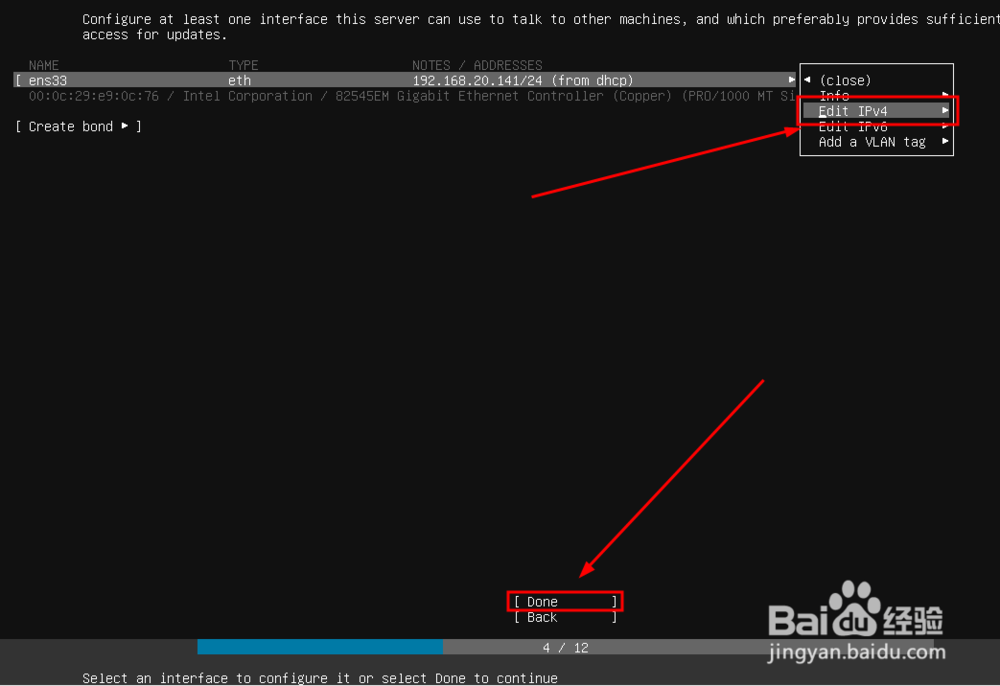
5、这里设置的是dhcp分配ip地址的策略,选中save保存设置

6、如图所示的是代理地址的设置,如果有就在输入框中输入即可,否则就直接选择done回车

7、这里默认是国外的镜像,如图所示我这里配置的是国内镜像,这样可以提高下载速度
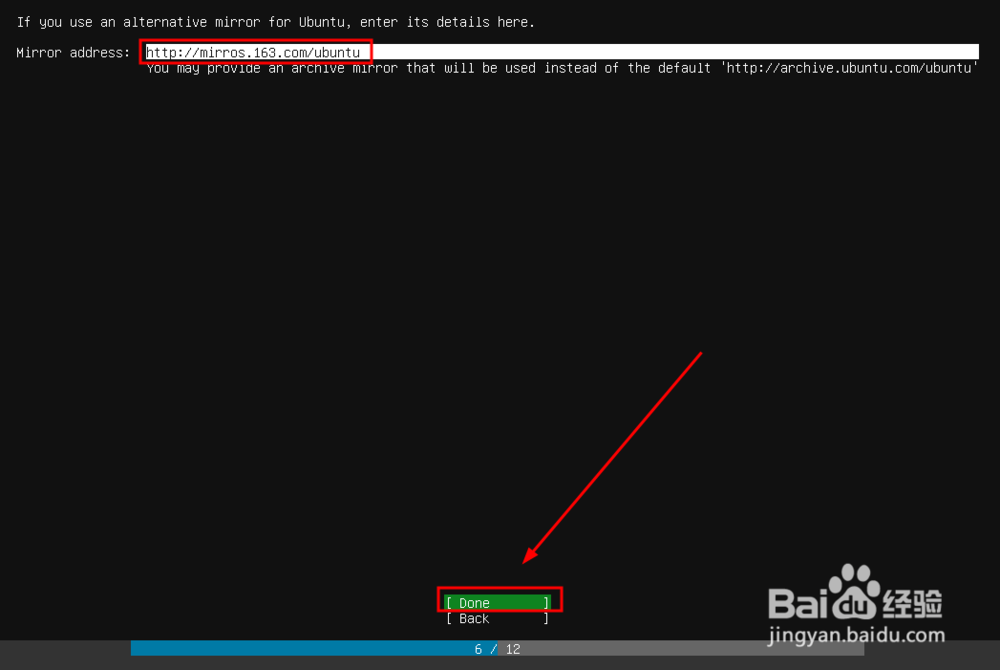
8、选择磁盘,默认第一个是全部分区磁盘,我这里选择的是自动配置

9、这里是设置各个功能的磁盘分区,根据自己的情况进行大小设置


10、这里磁盘设置后的第一警告提示信息,如果确认后选择continue继续

11、如图所示的界面是设置服务器名称和用户名密码等信息,

12、这个是openssh功能插件的安装,可以根据自己的选择进行是否安装,不安装直接下一步即可

13、到这一步就完成配置了,点击done后即可进入到安装了

14、等待十几分钟左右所需要的包都自动下载准备完成后,会出现一个reboot now选项,回车重启系统
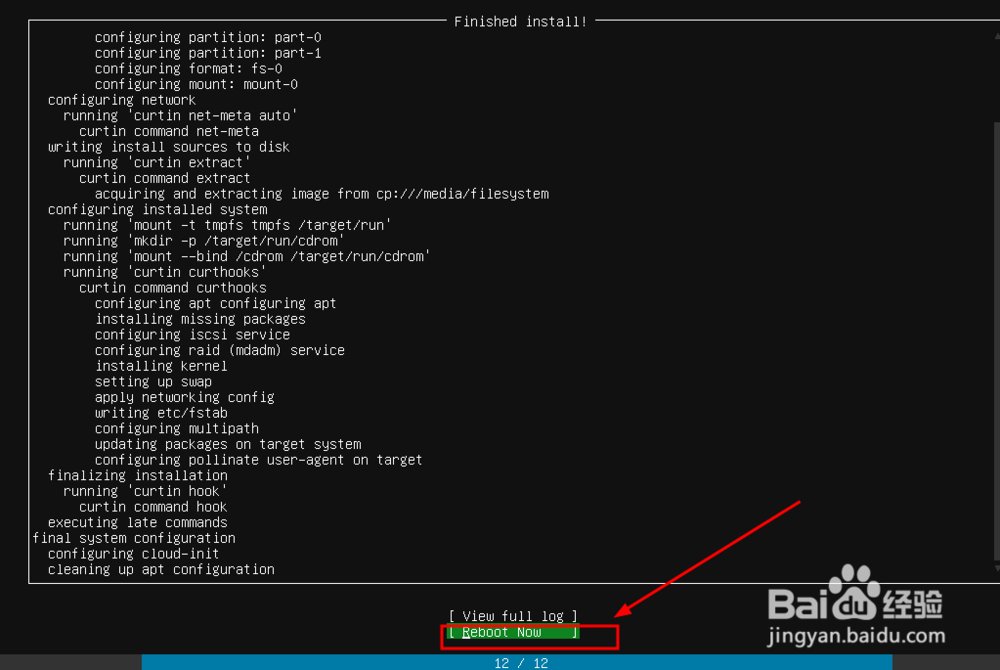
15、然后就等着系统进行安装就可以了,完成后输入账号密码即可继续了
